設定
Citrix Licensing Managerで次の設定を変更および構成します:
- アカウント:ユーザーアカウントとグループアカウントを構成します。
- サーバー構成:ポートと、カスタマーサクセスサービスの更新ライセンスの操作を構成します。
- 使用状況と統計情報:ライセンスサーバーをCitrix Cloudに登録し、保有期間を選択して履歴データの保持を構成します。
これらの設定を構成するには、タイトルバーの右上隅にある設定アイコンをクリックします。
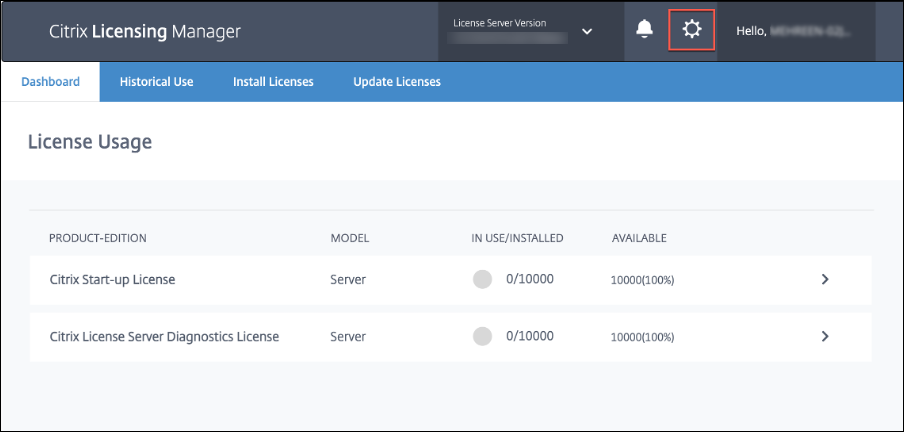
アカウントの種類
[アカウント] タブで、ローカルのWindowsユーザーとグループ、およびActive Directoryユーザーとグループの両方のユーザーとグループのアクセス権限を構成します。
注:
Active Directoryのユーザーおよびグループは、Active Directoryまたはネットワーク認証システムの一部です。 Active Directoryのユーザーとグループをサポートするには、WindowsライセンスサーバーがMicrosoft Active Directoryドメインに参加していることを確認してください。
ユーザーはローカルの役割で構成されています。 管理者として作成されたすべてのユーザーは、次の操作を実行できます:
- 管理コンソールの表示言語を選択する。
- システム情報を表示する。
- ユーザーアカウントを追加および削除する。
- ライセンスサーバーのポートを構成する。
- ベンダーデーモンを構成する。
- Web Services for Licensingポートを構成する。
- ライセンスを設定して追加する。
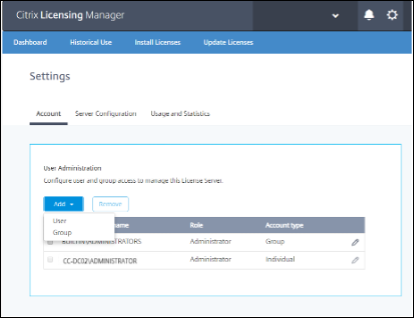
ユーザーとグループを追加および削除するには
ユーザーまたはグループを追加するには、[追加]をクリックして [ユーザー]または[グループ] を選択し、「ドメイン\ユーザー名」を入力してから [完了] をクリックします。
ユーザーまたはグループを削除するには、一覧の [ユーザー] または [グループ] をクリックしてから、[削除]をクリックします。
既存のユーザーまたはグループの役割を編集するには、編集ボタンをクリックして役割を選択し、[更新]をクリックします。
サーバー構成
[サーバー構成] 設定を使用して、次の変更を行います:
- ライセンスサーバー、Citrixベンダーデーモン、Web Services for Licensingのポートを構成する。
- カスタマーサクセスサービスの更新ライセンスの操作を構成する。
- ライセンスバーストモードを有効または無効にします。
-
管理コンソールの表示言語を選択する。
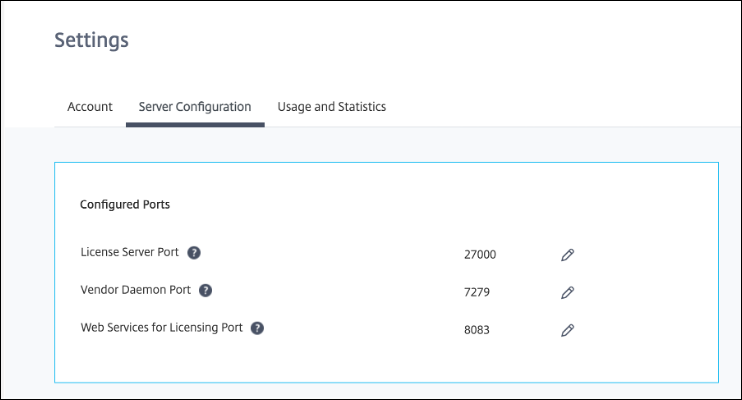
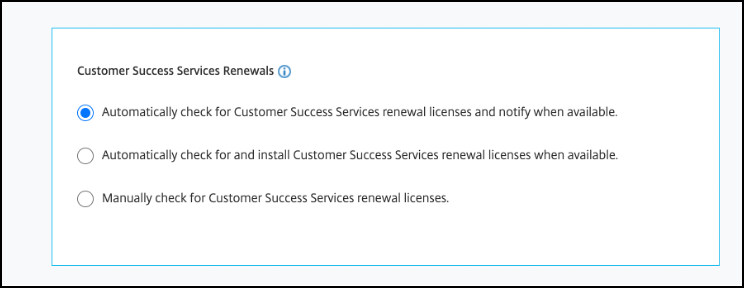
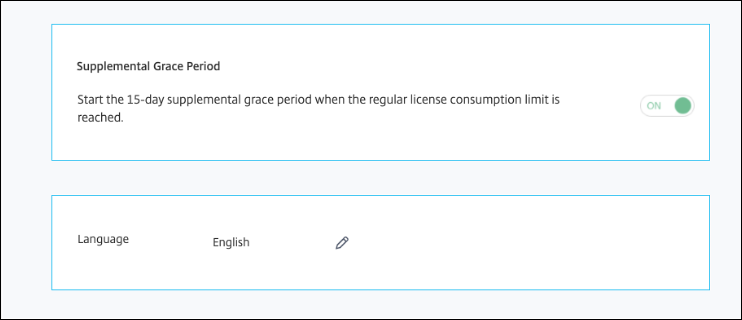
ポート番号の構成
次のデフォルトポートを編集できます:
- ライセンスサーバー。 このポート番号はCitrix Licensing Managerが使用します。 ライセンスサーバーマネージャーは、製品間の内部通信、Citrixベンダーデーモンの起動、およびチェックイン/チェックアウト要求のベンダーデーモンへの転送を行います。 デフォルトのポート番号は、27000です。
- Citrixベンダーデーモン。 このポート番号はCitrixベンダーデーモンが使用します。 ベンダーデーモンは、ライセンスの割り当て処理など、ライセンスサーバーの中核処理を行います。 デフォルトのポート番号は、7279です。 ただし、ファイアウォールを使用する場合、またはほかの用途でこのポートを使用している場合は、ポートを変更する必要があります。
- Web Services for Licensing。 Web Services for Licensingが使用するポートです。 Web Services for LicensingはCitrix Licensing Managerをホストしているため、Citrix Licensing Managerに接続するユーザーはこのポートを使用します。 DirectorとStudioはこのポートを使用して、Web Services for Licensingを使用するライセンスサーバーと通信します。 デフォルトのポート番号は、8083です。
カスタマーサクセスサービスの更新
この機能は、既に利用可能な更新されたライセンスの有無をチェックし、ライセンスが更新可能であることを通知するか、またはライセンスを自動的にインストールします。 有効にすると、Citrix Licensing Managerは毎週Citrix.com Webサービスにアクセスし、利用可能なカスタマーサクセスサービス更新ライセンスがあるかを確認します。
カスタマーサクセスサービスライセンスを更新するには、次のオプションがあります:
- カスタマーサクセスサービス更新ライセンスを自動的にチェックし、使用可能な場合に通知する
- カスタマーサクセスサービス更新ライセンスを自動的にチェックし、使用可能な場合にインストールする
- カスタマーサクセスサービス更新ライセンスを手動でチェックする
使用可能な更新のチェックは、毎週実行されます。 ライセンスを手動で更新するには、[ライセンスの更新]>[使用可能な更新のチェック]の順にクリックします。 [ライセンスの更新] タブで、最近30日間にインストールされたライセンスの一覧をいつでも確認できます。
構成に基づいて、Citrix Licensing Managerは次のいずれかを実行します:
- カスタマーサクセスサービス更新ライセンスのチェックし、ライセンスが見つかると通知およびインストールする。
- カスタマーサクセスサービス更新ライセンスのチェックし、ライセンスがインストール済みで使用可能であることを通知する。
- 手動チェックを許可する。
カスタマーサクセスサービス更新ライセンスの自動チェックが失敗する場合、ファイアウォールの設定を確認するか、プロキシを構成してください。 この機能を動作させるには、ライセンスサーバーがhttps://citrixservices.citrix.comにアクセスできる必要があります。
ライセンスバーストモード
ライセンスバーストモード機能を使用すると、通常のライセンス消費制限に達したときに、15日間のライセンスバーストモードを開始できます。 ライセンスバーストモード中、その製品は15日間無制限の接続を許可するため、問題を解決するための時間ができます。 製品のドキュメントを確認して、製品がライセンスバーストモードをサポートしているかどうかを確認してください。
言語
Citrix Licensing Managerで表示するデフォルトの言語を変更できます。この設定は、すべてのコンソールユーザーに適用されます。 次の言語を使用できます:
- 中国語(簡体字)
- 英語
- フランス語
- ドイツ語
- 日本語
- スペイン語
使用状況と統計情報
[使用状況と統計情報] 設定を使用して、次の操作を行います:
- 使用統計をCitrixと共有するよう構成する。
- ライセンスサーバーが登録されているかどうか、またはライセンスサーバーをCitrix Cloudに登録するかどうかを確認する。
- アップロードファイルのステータスを確認し、アップロードに失敗したファイルを修正する。
- Citrixへのデータのアップロードを強制する。
-
使用履歴情報を保有する期間を設定する。
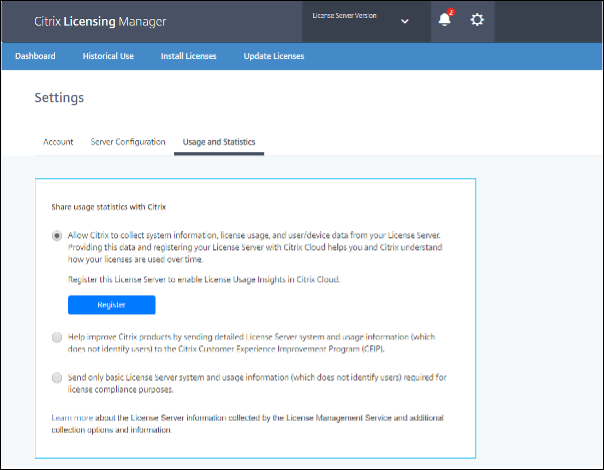
Citrixライセンスサーバーの登録と登録削除
[使用状況と統計情報] セクションにある [登録] オプションを使用して、Citrix CloudにCitrixライセンスサーバーを登録します。 登録すると、登録済みであることが画面に表示されます。 ライセンスサーバーの登録を削除する場合は、[登録の削除]オプションを使用します。 詳しくは、「CitrixライセンスサーバーをCitrix Cloudに登録する」を参照してください。
使用統計の共有
Citrixライセンスのカスタマーエクスペリエンス向上プログラム(CEIP)およびCall Homeの使用状況および分析プログラムは、製品に関するエクスペリエンスを向上させるために設計され、お客様の許可によってデータを収集するプログラムです。 ライセンスサーバーのインストール中に、CEIPはデフォルトで有効になります。 Call Homeへの参加は任意です。 匿名または実名でプログラムに参加したり、参加を拒否することができます。 プログラムの参加は、Citrix Licensing Managerを使用していつでも変更できます。
収集される統計j情報について詳しくは、「Citrixライセンスのカスタマーエクスペリエンス向上プログラム(CEIP)、Call Home、コンプライアンス使用状況および分析プログラム」を参照してください。
重要:
Citrix Service Providerプログラムでは、CEIPとCall Homeが必須です。 Citrix Service Providerライセンスをインストールしている場合、設定の変更はできますが、CEIPとCall Homeを無効にすることはできません。
使用状況テレメトリを構成する
この機能を使用すると、Citrixがライセンスサーバーからデータを収集するように設定できます。 識別できない形式でデータを送信するか、データを送信しないかを選択できます。 次のオプションがあります:
- ユーザー名とデバイスIDを送信するには、[識別可能なユーザー名とデバイスIDのデータを送信します]オプションを選択します。
- 識別できない形式でユーザー名とデバイスIDを送信するには、[識別可能なユーザー名とデバイスIDのデータを送信します]を選択してから、[送信前に、識別可能なユーザー名とデバイスIDのデータを識別できない値に置き換えます]オプションを選択します。
- ユーザー名とデバイスIDを送信したくない場合は、[識別可能なユーザー名とデバイスIDのデータを送信します]オプションを選択しないでください。
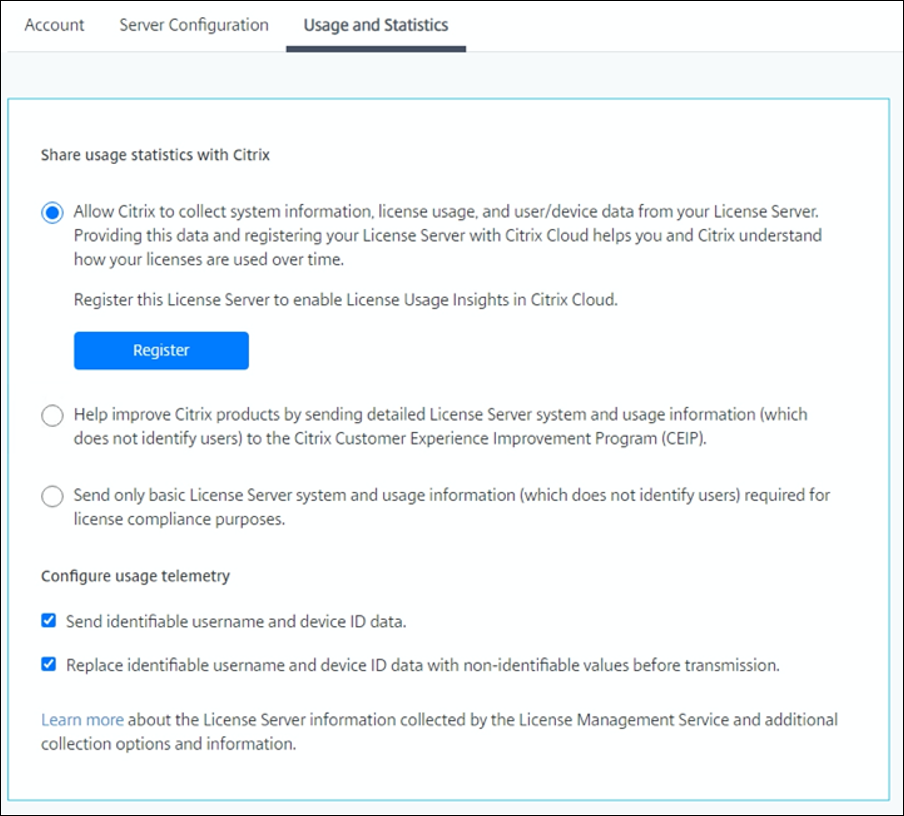
アップロード情報
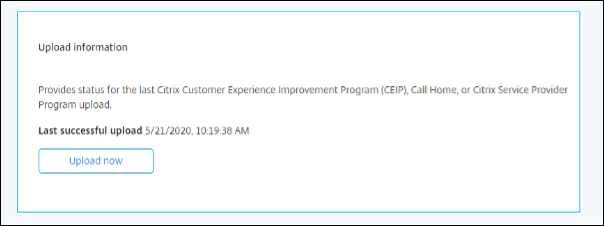
このアップロード情報機能により、CEIP、Call Home、またはCitrix Service Providerの最新アップロードのステータスが提供されます。 日次アップロードまで待つことなくCitrixへのデータのアップロードを強制できます。 CEIPが有効になっている場合、[今すぐアップロード]をクリックすることで、Citrixへのデータのアップロードを強制できます。 アップロードを成功させるには、アップロードの間隔を5分にします。
アップロードが失敗した場合、Citrix Licensing Managerはトラブルシューティング情報を表示します。
使用履歴
[使用履歴] 機能を使用して保有期間を選択し、ライセンスサーバーの使用状況の情報を保持できます。 使用履歴の保有期間は、デフォルトで1年です。
